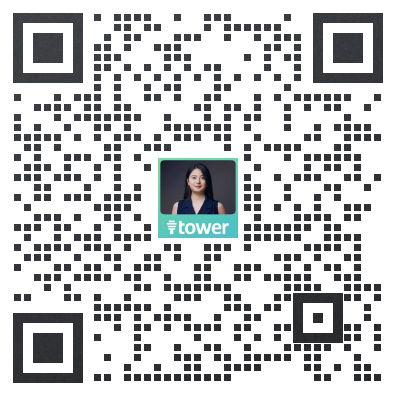常用快捷键
操作 | Windows系统 | macOS 系统 |
|---|---|---|
撤销 | 「ctrl」+「Z」 | 「command」+「Z」 |
恢复 | 「ctrl」+「Y」 「ctrl」+「shift」+「Z」 | 「command」+「Y」 「command」+「shift」+「Z」 |
加粗 | 「ctrl」+「B」 | 「command」+「B」 |
倾斜 | 「ctrl」+「I」 | 「command」+「I」 |
超链接 | 「ctrl」+「K」 | 「command」+「K」 |
推进当前列表(在有序/无序列表中时) | 「Tab」 | |
选中下一个单元格(在表格中时) | 「Tab」 | |
选中上一个单元格(在表格中时) | 「shift」+「Tab」 | |
在当前行下方插入行(在表格中时) | 「ctrl」+「alt」+「↓」 | 「command」+「option」+「↓」 |
在当前行上方插入行(在表格中时) | 「ctrl」+「alt」+「↑」 | 「command」+「option」+「↑」 |
在当前列左侧插入列(在表格中时) | 「ctrl」+「alt」+「←」 | 「command」+「option」+「←」 |
在当前列右侧插入列(在表格中时) | 「ctrl」+「alt」+「→」 | 「command」+「option」+「→」 |
插入新的表格行(当位于表格中最后一个单元格时) | 「Tab」 | |
自动识别 Markdown 文档
无序列表
在最前方输入 * 或者 — 后,再输入一个空格触发:

有序列表
在最前方输入 1. 后,再输入一个空格触发:

标题
在最前方输入 # 或者 ## 或者 ### 后,再输入一个空格触发(最多支持到标题四):

引用
在最前方输入 > 后,再输入一个空格触发:

代码块
在空段落输入 ``` 触发:

粗体
输入 **text** 或者 __text__ 后,再输入一个空格触发:

斜体
输入*text* 或者 _text_ 后,再输入一个空格触发:

代码类型
输入 `text` 后,再输入一个空格触发: